 Tutoriel système
Tutoriel système
 Série Windows
Série Windows
 Que dois-je faire si la barre des tâches Win11 est vide, qu'aucune icône n'est affichée et que le bureau est bloqué ?
Que dois-je faire si la barre des tâches Win11 est vide, qu'aucune icône n'est affichée et que le bureau est bloqué ?
Que dois-je faire si la barre des tâches Win11 est vide, qu'aucune icône n'est affichée et que le bureau est bloqué ?
Feb 14, 2024 pm 12:06 PML'éditeur PHP Youzi vous aidera à résoudre le problème de la barre des tâches Win11 vide, qui n'affiche pas les icônes et du bureau bloqué. Lors de l'utilisation de Win11, il arrive parfois que la barre des tâches soit vide, que les icônes ne s'affichent pas et que le bureau soit bloqué. Cela peut être dû à un problème système, à un conflit logiciel ou à un problème de pilote. En réponse à cette situation, nous pouvons adopter des méthodes simples pour la résoudre et restaurer l’expérience utilisateur normale. Examinons ensuite les solutions spécifiques !
Que dois-je faire si la barre des tâches Win11 est vide, qu'aucune icône n'est affichée et que le bureau est bloqué ?
La première méthode :
1. Ouvrez le Gestionnaire des tâches via Ctrl+Alt+Suppr.
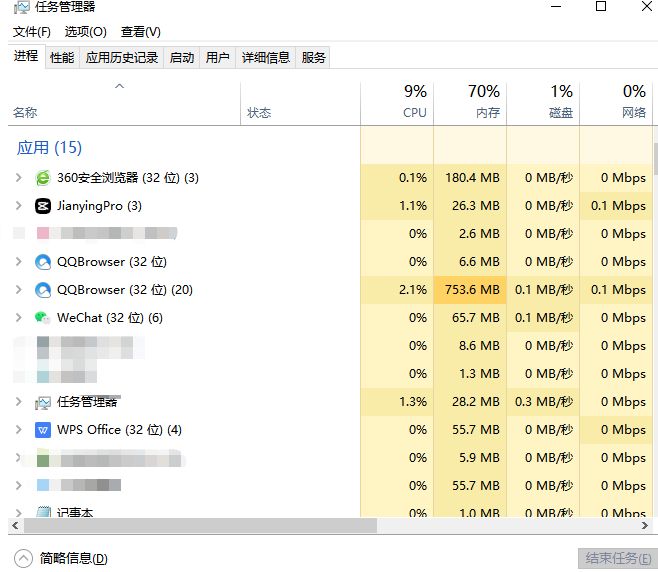
2. Cliquez sur les brèves informations en bas du gestionnaire de tâches pour afficher « Détails » afin de développer le gestionnaire de tâches.
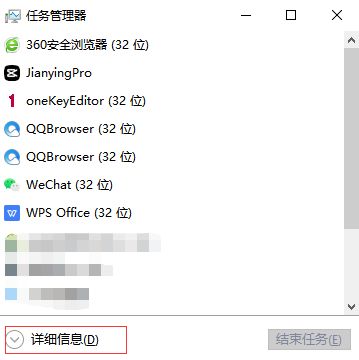
3. Cliquez sur "Fichier" et sélectionnez "Exécuter une nouvelle tâche".
4. Entrez "cmd" dans "Ouvrir".
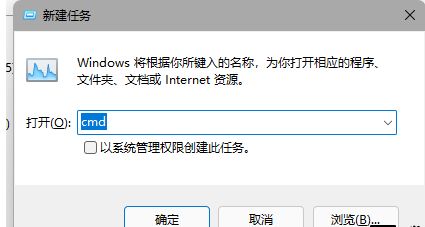
5. Collez le contenu suivant :
reg delete HKCUSOFTWAREMicrosoftWindowsCurrentVersionIrisService /f && shutdown -r -t 0
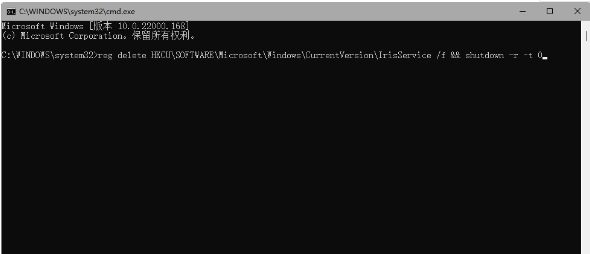
6. Cliquez sur Entrée et le PC de l'utilisateur redémarrera. Après le redémarrage, tout devrait revenir à la normale.
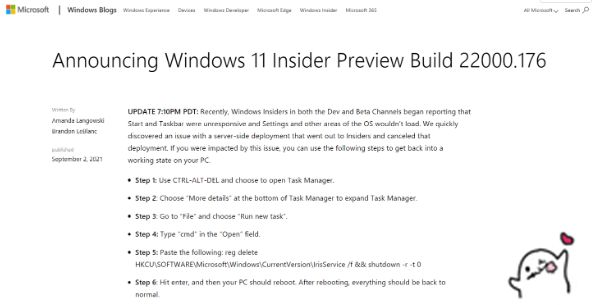
Méthode 2 :
De plus, certains internautes ont compilé les solutions suivantes. Les amis peuvent essayer :
1 Ouvrez le gestionnaire de tâches via Ctrl + Maj + Échap ou Ctrl + Alt + Suppr.
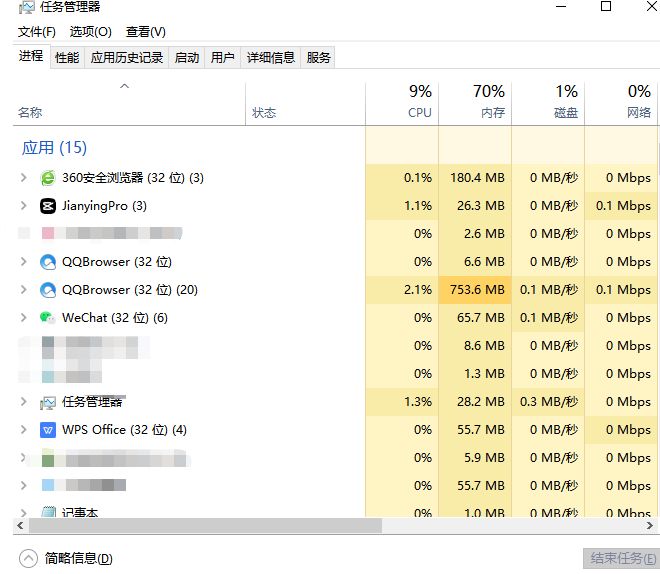
2. Cliquez sur Fichier-Exécuter une nouvelle tâche et entrez Contrôle pour ouvrir le Panneau de configuration.
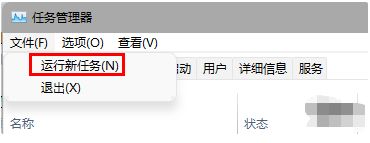
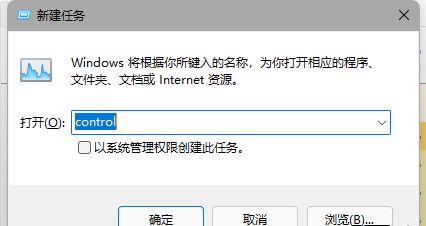
3. Modifiez la date dans l'horloge et la région au 4 septembre ou après, désactivez la synchronisation de l'heure et redémarrez l'ordinateur.
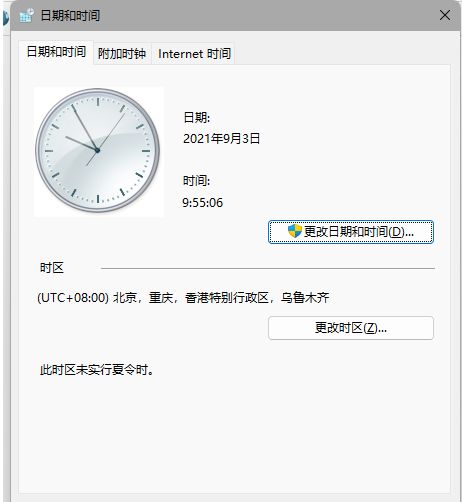
Troisième méthode :
1. Ouvrez le gestionnaire de tâches, la barre de menus, exécutez une nouvelle tâche, entrez control.exe, ouvrez le panneau de configuration.
2. Système et sécurité - Sécurité et maintenance - Récupération - Démarrez la restauration du système, sélectionnez-en une normale à restaurer.
Méthode 4 :
Ouvrez le gestionnaire de tâches, exécutez une nouvelle tâche, entrez Contrôle pour ouvrir le panneau de configuration, recherchez les paramètres de date et d'heure, modifiez l'adresse du serveur de synchronisation en ntp.ntsc.ac.cn et redémarrez l'ordinateur. peut également résoudre le problème.
Ce qui précède est le contenu détaillé de. pour plus d'informations, suivez d'autres articles connexes sur le site Web de PHP en chinois!

Article chaud

Outils chauds Tags

Article chaud

Tags d'article chaud

Bloc-notes++7.3.1
Éditeur de code facile à utiliser et gratuit

SublimeText3 version chinoise
Version chinoise, très simple à utiliser

Envoyer Studio 13.0.1
Puissant environnement de développement intégré PHP

Dreamweaver CS6
Outils de développement Web visuel

SublimeText3 version Mac
Logiciel d'édition de code au niveau de Dieu (SublimeText3)

Sujets chauds
 Win11 LTSC ne convient-il pas du tout aux utilisateurs individuels ? Analyse des avantages et des inconvénients de la version LTSC ?
Jun 25, 2024 pm 10:35 PM
Win11 LTSC ne convient-il pas du tout aux utilisateurs individuels ? Analyse des avantages et des inconvénients de la version LTSC ?
Jun 25, 2024 pm 10:35 PM
Win11 LTSC ne convient-il pas du tout aux utilisateurs individuels ? Analyse des avantages et des inconvénients de la version LTSC ?
 Win11 24H2 ajustera les règles de sécurité et l'accès des utilisateurs au NAS pourrait échouer
Jun 25, 2024 pm 05:23 PM
Win11 24H2 ajustera les règles de sécurité et l'accès des utilisateurs au NAS pourrait échouer
Jun 25, 2024 pm 05:23 PM
Win11 24H2 ajustera les règles de sécurité et l'accès des utilisateurs au NAS pourrait échouer
 Que dois-je faire si le calendrier double écran win11 n'existe pas sur le deuxième moniteur ?
Jun 12, 2024 pm 05:47 PM
Que dois-je faire si le calendrier double écran win11 n'existe pas sur le deuxième moniteur ?
Jun 12, 2024 pm 05:47 PM
Que dois-je faire si le calendrier double écran win11 n'existe pas sur le deuxième moniteur ?
 La restauration du système vous invite à activer la protection du système sur ce lecteur
Jun 19, 2024 pm 12:23 PM
La restauration du système vous invite à activer la protection du système sur ce lecteur
Jun 19, 2024 pm 12:23 PM
La restauration du système vous invite à activer la protection du système sur ce lecteur
 Win11 24h2 vaut-il la peine d'être installé ? Comparaison des différences entre Win11 24H2 et 23H2
Jun 11, 2024 pm 03:17 PM
Win11 24h2 vaut-il la peine d'être installé ? Comparaison des différences entre Win11 24H2 et 23H2
Jun 11, 2024 pm 03:17 PM
Win11 24h2 vaut-il la peine d'être installé ? Comparaison des différences entre Win11 24H2 et 23H2
 Solution rapide au manque de réponse lorsque vous cliquez sur les icônes du bureau dans Windows 11
Jun 05, 2024 pm 01:03 PM
Solution rapide au manque de réponse lorsque vous cliquez sur les icônes du bureau dans Windows 11
Jun 05, 2024 pm 01:03 PM
Solution rapide au manque de réponse lorsque vous cliquez sur les icônes du bureau dans Windows 11
 Que dois-je faire si mon fond d'écran Win11 est verrouillé et ne peut pas être modifié ? Que faire si le fond d'écran de mon ordinateur est verrouillé et ne peut pas être modifié ?
Jun 09, 2024 pm 08:58 PM
Que dois-je faire si mon fond d'écran Win11 est verrouillé et ne peut pas être modifié ? Que faire si le fond d'écran de mon ordinateur est verrouillé et ne peut pas être modifié ?
Jun 09, 2024 pm 08:58 PM
Que dois-je faire si mon fond d'écran Win11 est verrouillé et ne peut pas être modifié ? Que faire si le fond d'écran de mon ordinateur est verrouillé et ne peut pas être modifié ?
 Comment changer la couleur de la fenêtre du bureau dans win11 ? Liste des stratégies pour modifier la couleur des fenêtres
Jun 02, 2024 pm 06:05 PM
Comment changer la couleur de la fenêtre du bureau dans win11 ? Liste des stratégies pour modifier la couleur des fenêtres
Jun 02, 2024 pm 06:05 PM
Comment changer la couleur de la fenêtre du bureau dans win11 ? Liste des stratégies pour modifier la couleur des fenêtres






